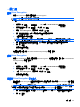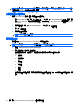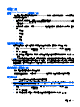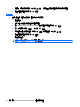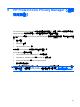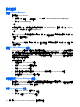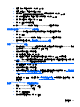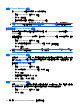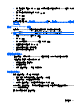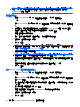HP ProtectTools Instructions-Windows XP, Windows Vista, Windows 7
3. 在「轉移檔案」頁面上,按一下「瀏覽」以搜尋您在備份過程中所建立的 .dppsm 檔案,然後按
「下一步」。
4.
輸入建立備份時所使用的密碼,然後按「下一步」。
5.
按一下「完成」。
6.
按一下「確定」。
如需詳細資訊,請參閱
39 頁的安裝 Privacy Manager 憑證或 54 頁的備份 Privacy Manager 憑證和信
任的連絡人。
撤銷 Privacy Manager 憑證
如果您對 Privacy Manager 憑證的安全性已經產生疑慮,即可撤銷您自己的憑證:
附註: 撤銷的 Privacy Manager 憑證並未刪除。該憑證仍可用來檢視加密的檔案。
1. 開啟 Privacy Manager,並按一下「憑證」。
2.
按一下「進階」。
3. 按一下您要撤銷的 Privacy Manager 憑證,然後按「撤銷」。
4.
當確認對話方塊開啟時,按一下「是」。
5.
使用您選擇的安全登入法進行驗證。
6.
請依照螢幕上的說明繼續執行。
管理信任的連絡人
「信任的連絡人」是與您交換 Privacy Manager 憑證的使用者,您可以與他們安全地彼此通訊。
「受信任連絡人管理員」可讓您執行下列工作:
●
檢視信任的連絡人詳細資料
●
刪除信任的連絡人
●
檢查「信任的連絡人」(進階)的撤銷狀態
新增信任的連絡人
新增「信任的連絡人」是一個 3 步驟的程序:
1.
首先,傳送一封電子郵件邀請給「信任的連絡人」收件者。
2.
「信任的連絡人」收件者回應此電子郵件。
3.
您收到「信任的連絡人」收件者的電子郵件回應,然後按「接受」。
您可以傳送「信任的連絡人」電子郵件邀請給個別收件者,或者傳送邀請函給所有在您 Microsoft
Outlook 通訊錄中的連絡人。
請參閱下列章節以新增「信任的連絡人」。
設定程序
41